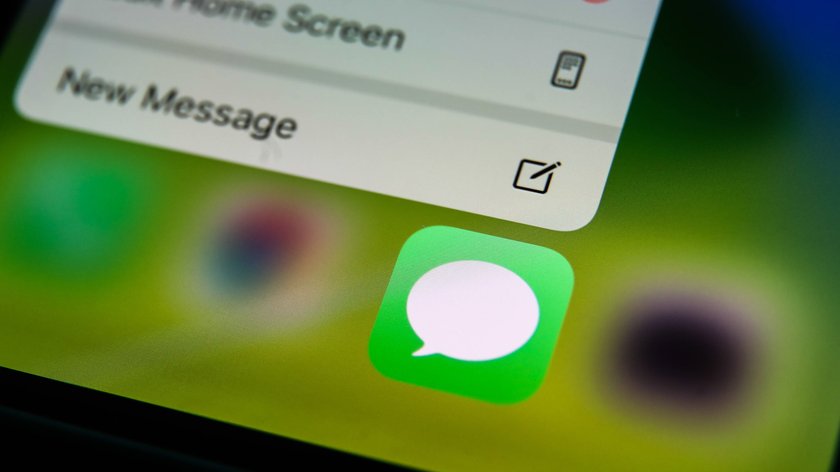Der Nachrichtendienst „iMessage“ steht allen zur Verfügung, die ein iPad, iPhone oder einen Mac nutzen. Über den Messenger lassen sich Nachrichten, Fotos, Kontaktdaten und mehr verschicken. Ab sofort kann man Nachrichten aus iMessage auch unter Windows lesen und schreiben.
Einige Messaging-Dienste lassen sich gleichzeitig per App und im Browser nutzen. So kann man sich mit einem WhatsApp-Account zum Beispiel in „WhatsApp Web“ einloggen, um ohne Smartphone Nachrichten zu verschicken. Bei iMessage geht das nicht, man kann den Nachrichten-Dienst aber mit dem Programm „Smartphone Link“ unter Windows 11 verwenden. Den kostenlosen Download findet ihr im Microsoft-App-Store.
So funktioniert iMessage unter Windows
Ganz ohne Apple kommt man auch mit „Smartphone Link“ nicht aus. Man benötigt also ein iPhone, das mindestens mit iOS 14 läuft. Eine App-Installation auf dem iPhone ist nicht nötig. Stattdessen wird das Apple-Smartphone per Bluetooth mit dem Windows-Rechner gekoppelt, um den iMessage-Account zu übertragen. Das geht so:
- Installiert und öffnet „Smartphone Link“ auf dem Windows-PC.
- Steuert die Option „iPhone“ an.
- Es wird ein QR-Code auf dem PC-Bildschirm angezeigt.
- Öffnet die Kamera-App auf dem iPhone.
- Scannt den QR-Code damit ein.
- Erteilt die benötigten Berechtigungen. Dem Windows-Rechner muss erlaubt werden, Nachrichten und Kontakte vom iPhone abzurufen.
- Danach könnt ihr auf die iMessage-Inhalte vom iPhone in der Windows-Anwendung zugreifen. Auch Anrufe können darüber empfangen werden. Gruppennachrichten sowie Videos und Fotos sind hingegen nicht verfügbar.
Beachtet, dass keine rückwirkende Synchronisierung durchgeführt wird. Der bisherige iMessage-Verlauf wird also nicht in die Windows-Anwendung übertragen. Lediglich neue Mitteilungen werden dort angezeigt. Zudem gibt es anders als in der iPhone-App keine farbliche Unterscheidung zwischen iMessage-Nachrichten und normalen SMS. Das iPhone und der PC müssen per Bluetooth miteinander verbunden sein, um auf die Nachrichtenfunktion zuzugreifen. Eine Verbindung mit einem iPad oder Mac wird nicht unterstützt.
iMessage ohne iPhone unter Windows nutzen?
Auch wenn der Wunsch bereits seit Jahren da ist: Es gibt keine offizielle Möglichkeit, um iMessage am Windows-Rechner zu nutzen. Wer sich mit einem iMessage-Nutzer austauschen will, kann das lediglich über SMS mit den entsprechenden Nachteilen wie den anfallenden Kosten und fehlenden Features tun. Habt ihr also kein Apple-Gerät zuhause, könnt ihr nicht auf iMessage am PC zugreifen. Im Netz gibt es zwar einige Anwendungen, die euch iMessage für den PC als Download versprechen. In der Regel handelt es sich hierbei aber lediglich um Fakes, die euch Werbemüll und Malware auf den Computer liefern und nicht funktionieren. Auch im Browser gibt es keine Login-Version von iMessage. Der Dienst ist also auf Apple-Produkte beschränkt.
iMessage unter Windows mit Hilfe eines iPhones nutzen
Wer ein iPhone oder iPad hat und gleichzeitig einen Windows-Rechner benutzt, kann alternative den Bildschirm seines Apple-Geräts auf den Computer spiegeln, um dort auf seine Nachrichten zuzugreifen. Dazu müsst ihr den iPhone-Bildschirm auf den PC spiegeln. Wie das geht, erfahrt ihr hier:
Dieser Weg funktioniert aber nur, wenn ihr ein iOS-Gerät habt und iMessage bereits nutzt. In der Vergangenheit gab es auch noch Umwege über den iPad-Emulator oder einen Jailbreak. Diese Methoden wurden in den vergangenen Jahren aber nicht weiterentwickelt und liefern kein zufriedenstellendes Ergebnis, wenn man iMessage am PC nutzen will.
Hat dir der Beitrag gefallen? Folge uns auf WhatsApp und Google News und verpasse keine Neuigkeit rund um Technik, Games und Entertainment.